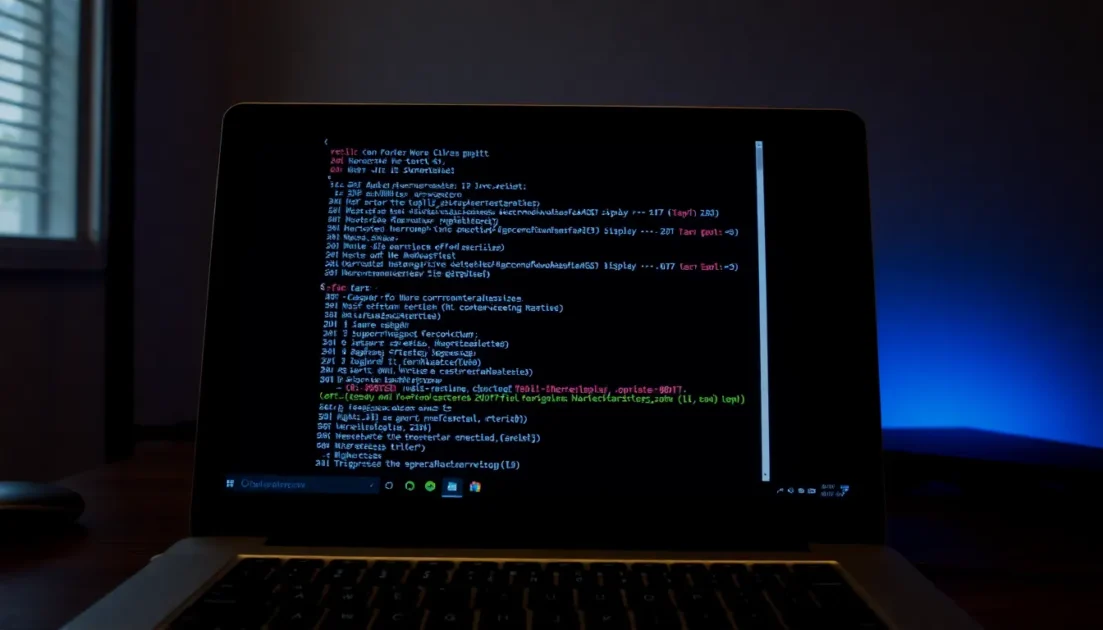Το OBS (Open Broadcast Software) σάς επιτρέπει να μεταδίδετε ζωντανές ροές σε δημοφιλείς πλατφόρμες streaming όπως το YouTube, το Twitch κ.λπ. Οι παίκτες χρησιμοποιούν ευρέως το λογισμικό για να μεταδίδουν τα βίντεο παιχνιδιών τους.
Το OBS διευκολύνει την καταγραφή του παραθύρου σας και όλα αυτά μπορούν να ρυθμιστούν με λίγα μόνο κλικ. Ωστόσο, ορισμένοι χρήστες έχουν αναφέρει ότι αντιμετώπισαν πρόβλημα μαύρης οθόνης κατά την καταγραφή μιας οθόνης.
Το περιεχόμενο αυτού του σεναρίου δημιουργείται αυστηρά για εκπαιδευτικούς σκοπούς. Η χρήση γίνεται με δική σας ευθύνη.
Οι τελευταίες προσφορές

Fastest VPN

MECOOL KT2 2+32G 4K Android11.0 TV Box
BG4a11ba • Λήγει: Περιορισμένα κομμάτια 
Ninkear A15 Pro Laptop 120Hz 2.5K 16 Inch AMD Ryzen 5 7430U 16GB DDR4 1TB SSD Windows 11
BG5df2e0 Τι είναι το σφάλμα μαύρης οθόνης του OBS Studio;
Το πρόβλημα με την μαύρη οθόνη του παραθύρου OBS Capture δεν είναι κάτι καινούργιο. Χρήστες έχουν αναφέρει ότι αντιμετωπίζουν το πρόβλημα με την μαύρη οθόνη κατά την εγγραφή βίντεο από το παράθυρο του Chrome. Μερικοί χρήστες ανέφεραν επίσης ότι αντιμετωπίζουν το ίδιο πρόβλημα κατά την προσπάθεια εγγραφής ή ροής βίντεο από τα παιχνίδια τους.
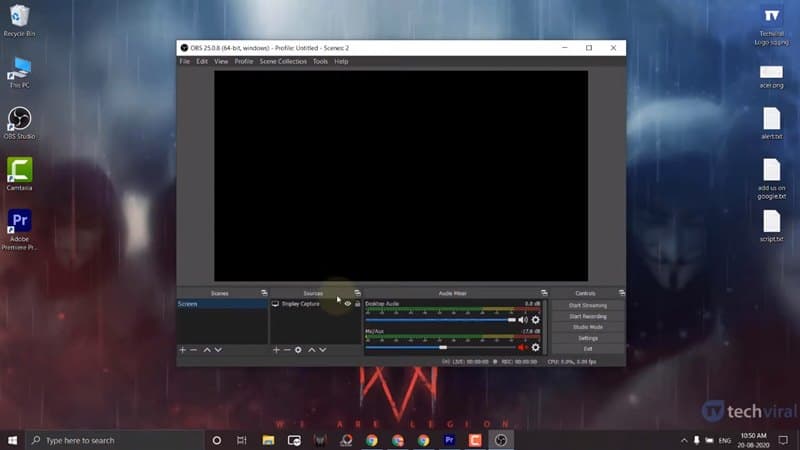
Το σφάλμα μαύρης οθόνης μπορεί να προκύψει για διάφορους λόγους, που κυμαίνονται από προβλήματα συμβατότητας έως παρεμβολές από τις κάρτες γραφικών. Μπορεί να προκύψει κατά την εγγραφή του παραθύρου του Chrome κατά τη μετάδοση ή κατά την εγγραφή της κανονικής οθόνης των Windows.
Ας δούμε την καλύτερη μέθοδο για να διορθώσουμε το σφάλμα μαύρης οθόνης OBS Display Capture.
1. Εκτελέστε το OBS ως Διαχειριστής
Το OBS ενδέχεται να μην μπορεί να κάνει αλλαγές στον υπολογιστή σας, γι’ αυτό και λαμβάνετε το μήνυμα σφάλματος.
Για να διορθώσετε αυτό το πρόβλημα, πρέπει να εκτελέσετε το OBS ως διαχειριστής. Απλώς, κάντε δεξί κλικ στο εικονίδιο του OBS Studio και επιλέξτε Εκτέλεση ως διαχειριστής.
Αυτό θα εκτελέσει το OBS ως διαχειριστής και ενδεχομένως θα διορθώσει το μήνυμα σφάλματος.
2. Απενεργοποιήστε το πρόγραμμα που προκαλεί διένεξη
Το OBS χρησιμοποιείται για ηχογράφηση και ζωντανή μετάδοση, αλλά μπορεί περιστασιακά να αντιμετωπίσει προβλήματα λόγω λογισμικού τρίτων κατασκευαστών.
Συγκεκριμένα προγράμματα ενδέχεται να εμποδίζουν το OBS να καταγράφει ή να μεταδίδει ζωντανά.
Πρέπει να ανοίξετε τη Διαχείριση Εργασιών και να εντοπίσετε το πρόγραμμα που έρχεται σε διένεξη με την εγγραφή παιχνιδιού OBS. Εάν μπορείτε να εντοπίσετε το πρόγραμμα, κάντε δεξί κλικ πάνω του και επιλέξτε Τέλος Εργασίας.
3. Αλλάξτε την Προτίμηση Γραφικών για το OBS Studio
1. Ανοίξτε το μενού Έναρξη και αναζητήστε την επιλογή Ρυθμίσεις γραφικών . Ανοίξτε τις Ρυθμίσεις γραφικών από τη λίστα.
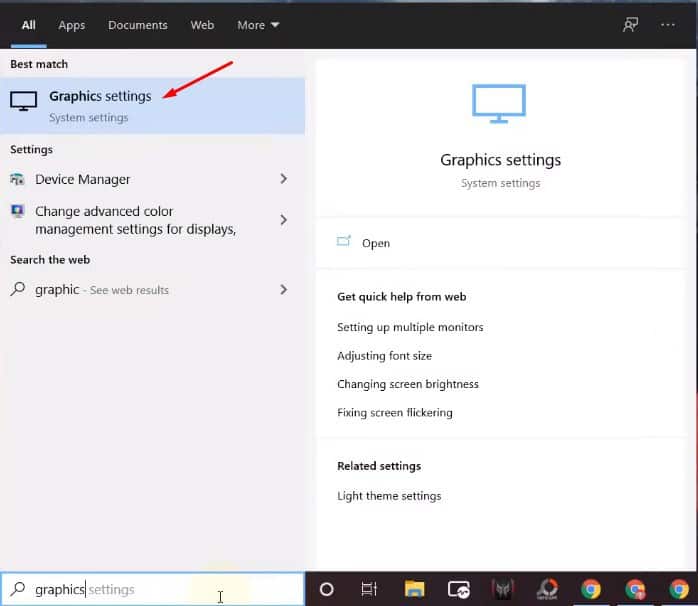
2. Κάντε κλικ στο κουμπί Αναζήτηση πίσω από το κουμπί Επιλογή εφαρμογής για ορισμό προτίμησης .
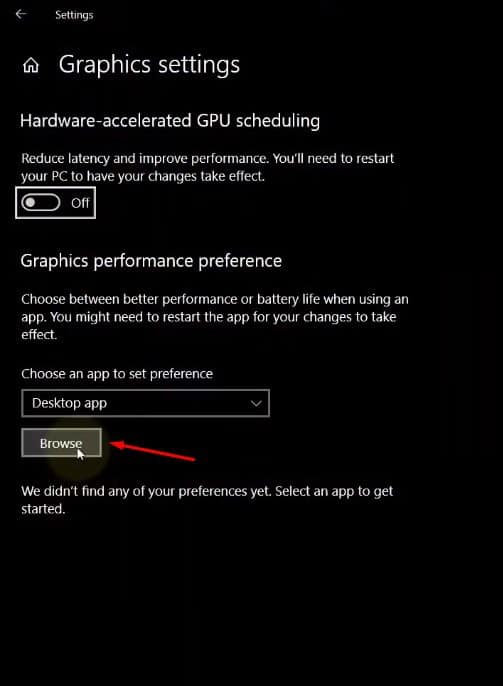
3. Περιηγηθείτε στο αρχείο εκκίνησης OBS. Απλώς μεταβείτε στον φάκελο εγκατάστασης και επιλέξτε το αρχείο obs64.exe . Εάν χρησιμοποιείτε υπολογιστή 32-bit, επιλέξτε το αρχείο obs32.exe .
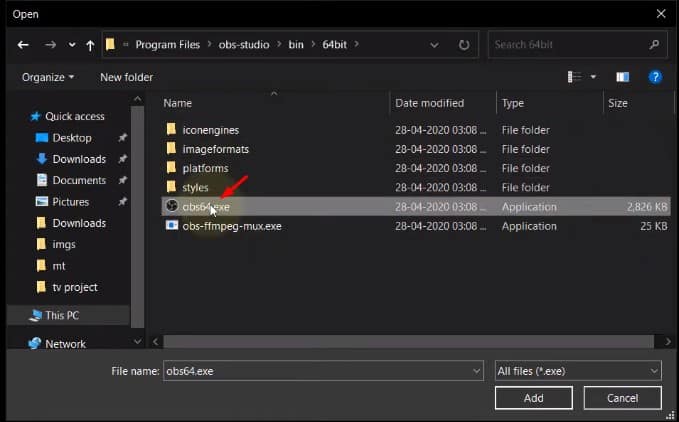
4. Η εφαρμογή θα προστεθεί στη λίστα προτιμήσεων. Κάντε κλικ στο κουμπί Επιλογές .
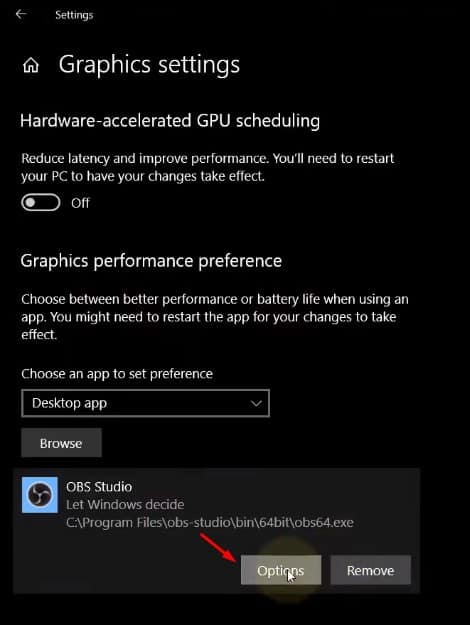
5. Επιλέξτε τη λειτουργία εξοικονόμησης ενέργειας και κάντε κλικ στο κουμπί «Αποθήκευση».
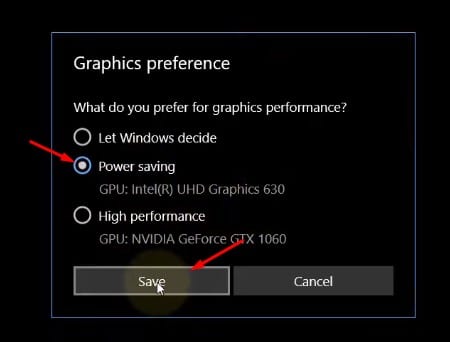
6. Επανεκκινήστε το OBS Studio και επιλέξτε την επιλογή Display Capture (Καταγραφή οθόνης) . Δεν θα βλέπετε πλέον τη μαύρη οθόνη.
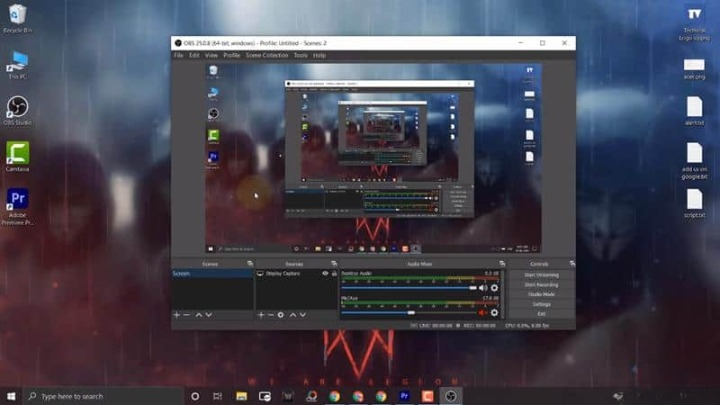
Αυτό το άρθρο εξηγεί πώς να διορθώσετε το σφάλμα μαύρης οθόνης OBS Display Capture. Ελπίζω να σας βοήθησε και παρακαλώ μοιραστείτε το με τους φίλους σας.